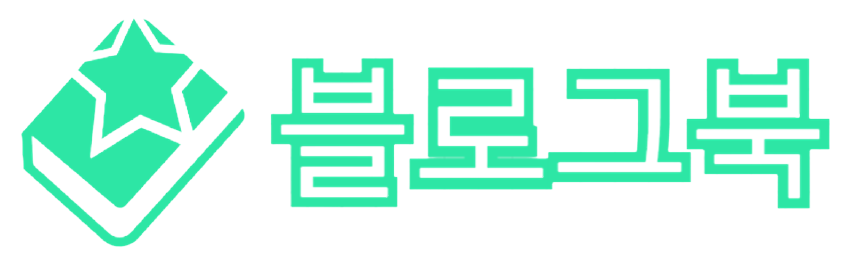목차
QBittorrent 설치하기
큐빗 토렌트 공식 홈페이지 -> https://www.qbittorrent.org/download.php
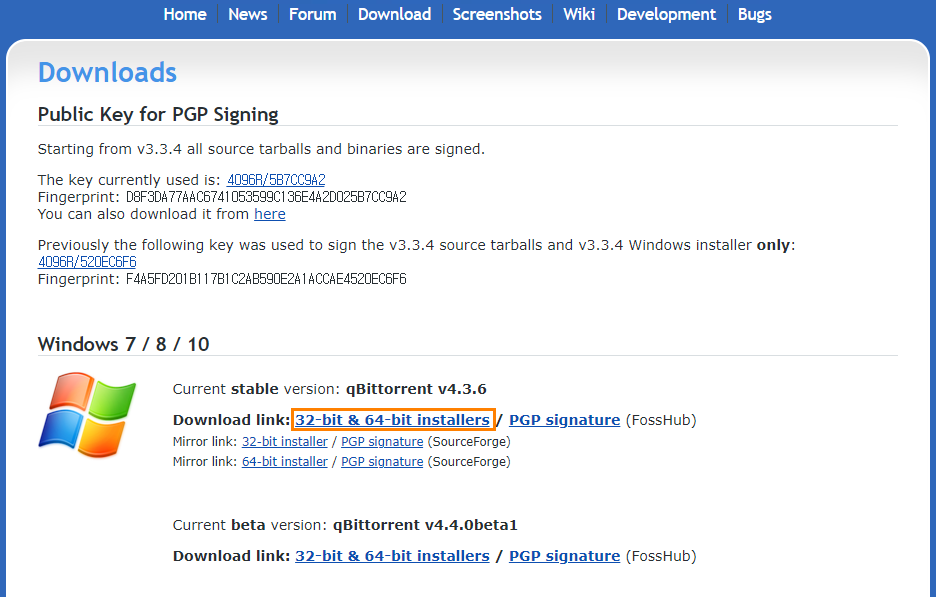
Download link 옆의 32 bit & 64 bit installers 를 눌러주세요.
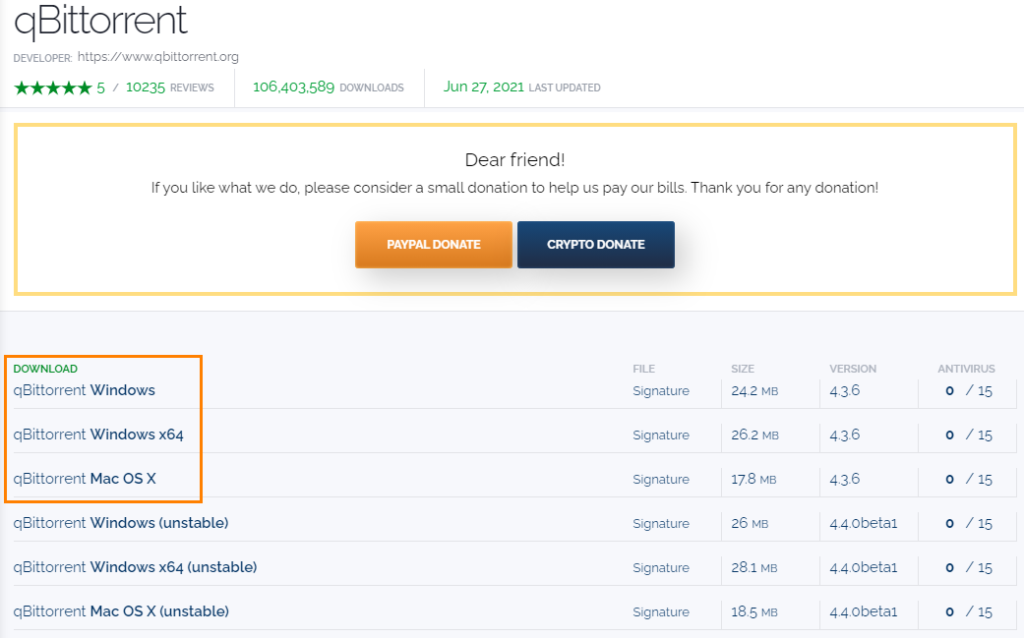
현재 사용하는 OS에 맞는 버전으로 클릭하면 바로 다운로드가 진행됩니다.
설치 방법은 어렵지 않습니다. next만 눌러서 설치를 해주세요.
utorrent는 설치할 때 다음을 막 누르다가는 두 개 정도의 프로그램이 추가로 설치되기 때문에 거절을 두 번 정도 눌러줘야 합니다. 그렇지만 Qbittorrent의 경우에는 추가로 설치되는 소프트웨어가 끼워져 있지 않아서 편하게 다음만 누르면 설치됩니다.
QBittorrent 최적화 설정하기
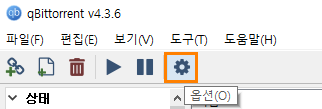
옵션을 눌러줍니다.
QBittorrent 토렌트 최적화 설정 – 동작
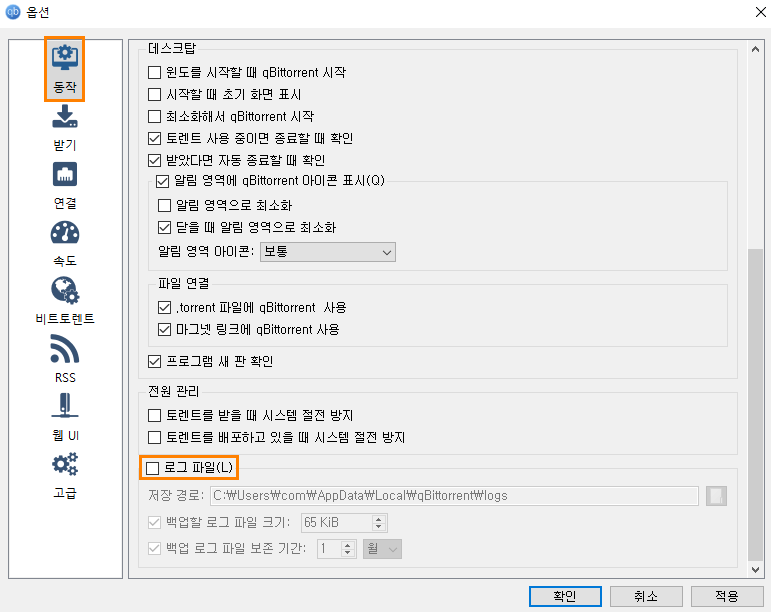
로그 파일 – 체크 해제
다운로드 받은 파일 기록을 굳이 로그에 저장할 필요는 없으니까 체크를 해제해 로그를 남기지 않게 해 줍니다.
QBittorrent 토렌트 최적화 설정 – 받기
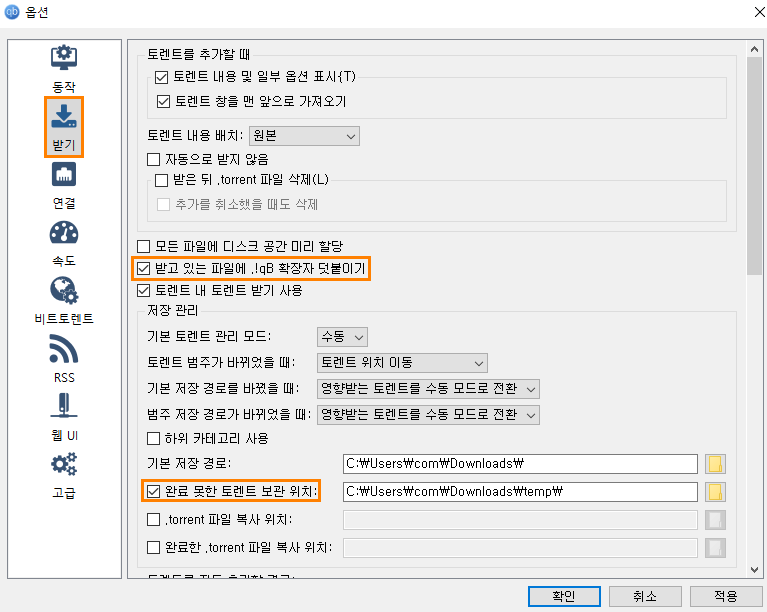
받고 있는 파일에 .!qB 확장자 덧붙이기 – 체크
완료 못한 토렌트 보관 위치 – 체크
완료가 되지 않은 파일과 구분하기 위해 꼭 설정을 해 줍니다.
QBittorrent 토렌트 최적화 설정 – 연결
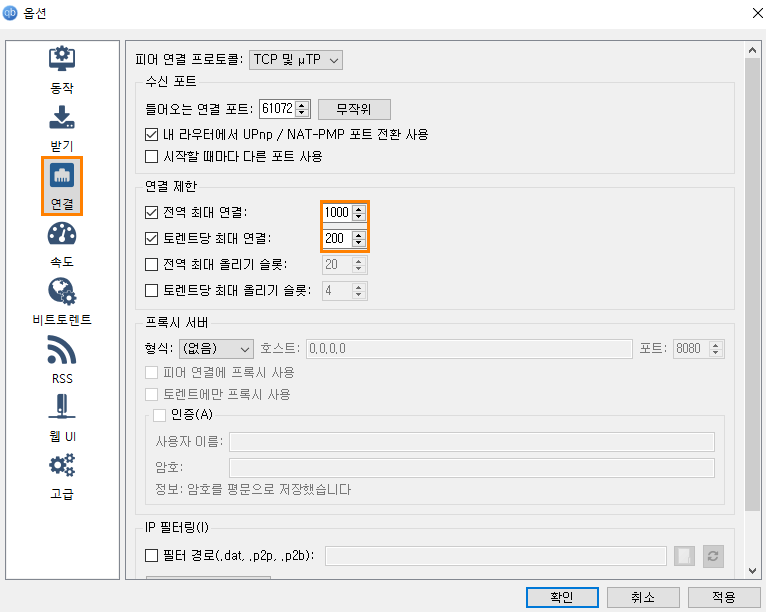
전역 최대 연결 – 1000
토렌트당 최대 연결 – 200
디스크 사용에 부하가 많이 걸리면 이 숫자를 절반 정도로 줄여주세요.
QBittorrent 토렌트 최적화 설정 – 속도
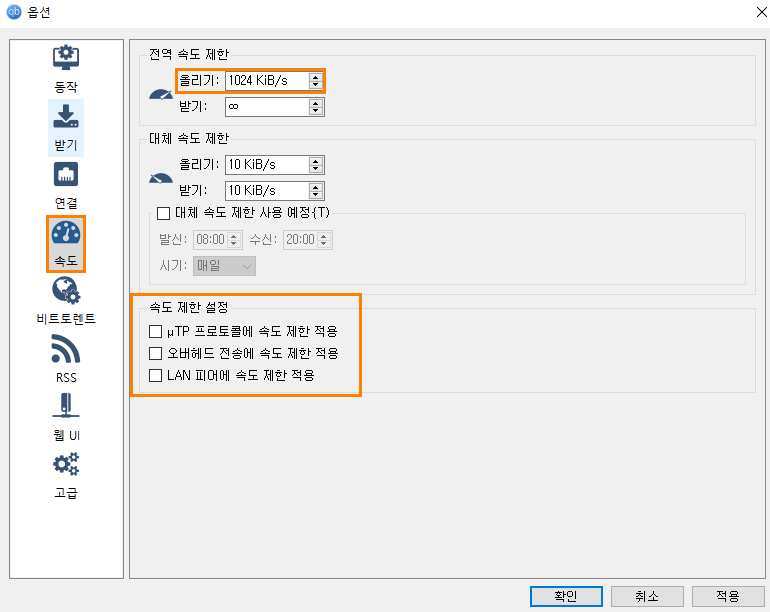
전역 속도 제한 – 올리기 – 1024
속도 제한 설정 – 전부 체크 해제
QBittorrent 토렌트 최적화 설정 – 비트토렌트
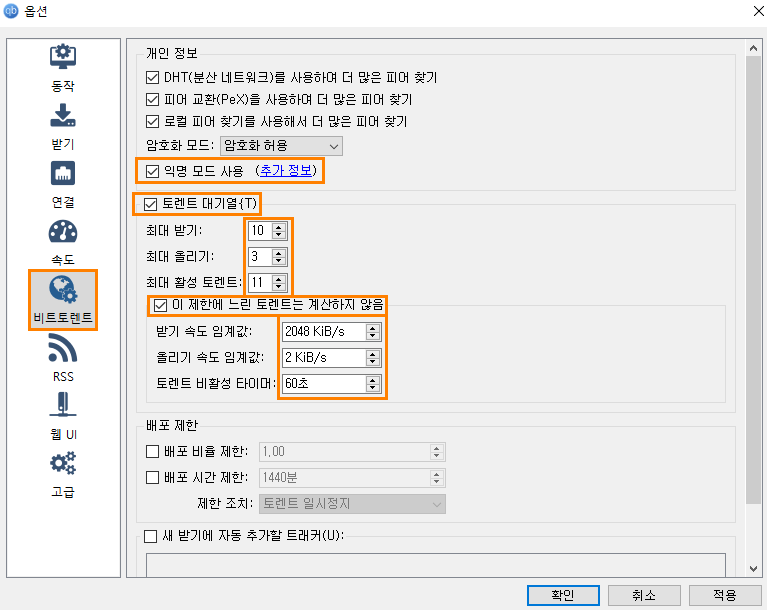
익명 모드 사용 – 체크
토렌트 대기열 – 체크
최대 받기 : 10
최대 올리기 : 3
최대 활성 토렌트 : 11
다운로드를 1~2개 파일만 하는 경우에는 5 / 3 / 6
다운로드를 많이 하는 경우 30 / 1 / 31
이 제한에 느린 토렌트는 계산하지 않음
받기 속도 임계값 – 2048
QBittorrent 토렌트 최적화 설정 – 고급
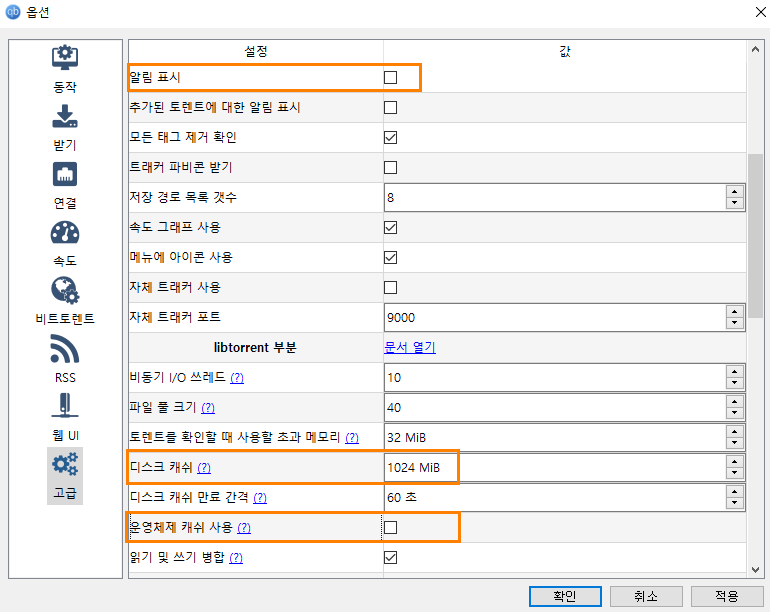
알림 표시 – 해제
디스크 캐쉬 – 1024
운영체제 캐쉬 사용 – 체크해제
디스크 캐쉬의 경우 램에 여유가 많은 경우에는 2048로 설정을 해주셔도 좋습니다.
램이 너무 작은 경우에는 256 또는 512로 설정해주시기 바랍니다.
uTorrent 최적화 설정 방법 – uTORRENT 토렌트 다운로드 속도 올리는 최적화 방법 – 블로그북
qBittorrent 설정 상세 내용 – libtorrent
![]()